Telnet kan være et enkelt kommandolinjeverktøy på datamaskinen din der du kan se kommandoer eksternt til en server og kontrollere den serveren like nøyaktig som å være rett foran serveren. Folk bruker det ikke ofte, så noen lurer kanskje på hvorfor du vil aktivere det i utgangspunktet. Kanskje du føler deg nostalgisk og ønsker å gjøre noe som ikke setter din nettsikkerhet i fare. Uansett årsak, husk å ikke bruke Telnet til å dele sensitiv informasjon, for eksempel brukernavn og passord, siden det ikke er kryptering. Hvis du vil slå den på, er fremgangsmåten her.
Slik aktiverer du Telnet på Windows 11 ved å bruke ledeteksten og PowerShell som administrator
Det er forskjellige måter du kan gjøre når du aktiverer Telnet, og ledeteksten er en av dem. Åpne ledeteksten som administrator ved å søke etter den i søkefeltet, og når den kommer opp i resultatene, velg som administrator. Eller, hvis det er i Nylig, høyreklikk på det og velg som administrator.
Når den er åpen, skriv inn følgende kommando og trykk enter når du er ferdig.
dism /online /enable-feature /funksjonsnavn: telnetclient
(Kommandoen ovenfor vil fungere på både kommandoprompt og PowerShell som administrator)
En annen kommando du kan prøve hvis du har problemer med den ovenfor
Enable-WindowsOptionalFeature -Online -FeatureName TelnetClient
(Kommandoen ovenfor vil bare fungere på PowerShell som administrator)
Kommandoprompten vil vise deg en kort melding om at den aktiverer funksjonen, og du vil se en prosentandel for å se hvor langt den er. Når den når 100 %, vil den si at operasjonen ble fullført.
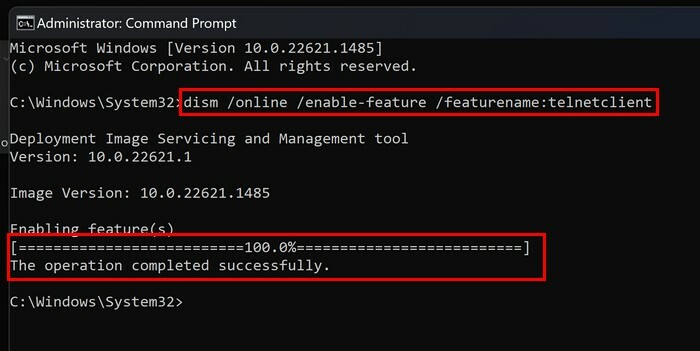
Hvis du vil deaktivere den, skriv inn den samme kommandoen, men endre ordet aktiver for deaktiver og trykk enter. Det er alt som skal til. Hvis du er ny på Telnet og vil se noe morsomt du kan gjøre med det, fortsett å lese.
Hvordan sjekke at Telnet er aktivert
Så langt så bra. Kommandoprompten sa at alt ble gjort vellykket, men nå er det på tide å sjekke om det er sant. Skriv inn Telnet i ledeteksten, og du skal se en melding som sier Velkommen til Microsoft Telnet. Hvis du ser dette, ble det aktivert. Det er du trenger ikke å starte datamaskinen på nytt.
Slik aktiverer du Telnet på Windows 11 ved hjelp av kontrollpanelet
- Høyreklikk på Start-knappen og velg deretter Innstillinger.
- Velg Apper > Valgfrie funksjoner > Flere Windows-funksjoner.
- Et lite vindu vil dukke opp der du må merk av i boksen for Telnet Client. Klikk Aksepterer og vent til prosessen er ferdig. Når du vil avinstallere Telnet, følger du de samme trinnene, men denne gangen fjerner du merket for Telnet-klienten og klikker OK.
Tilleggsinformasjon om Telnet
ikke bekymre deg; dette blir ikke et lynkurs på Telnet. Det er bare noen morsomme fakta for å bli bedre kjent med det. For eksempel ble Telnet først opprettet i 1969. Telnet er et terminalemuleringsprogram som brukes for å få tilgang til eksterne servere, og det står for Teletype Network. Med Telnet bruker du bare enkle kommandoer med tastaturet for å kontrollere den serveren. Du kan gjøre ting som:
- Opprett mapper
- Start eller stopp tjenester
- Overfør filer
- Bla gjennom kataloger
- Sjekk om porter er åpne eller lukkede på en server
Telnet anbefales ikke for å sende viktig informasjon som passord og brukernavn siden dataene dine lett vil bli fanget opp. Hvis du trenger å bruke Telnet-tjenester, er det bedre enn du bruker SSH (Sikkert skall).
Hvordan se en Star Wars-film på Telnet
Før du blir for glad, vet at det vil være en dårligere versjon, men det er noe å se på. Du kan slutte å se Star Wars-filmen ved å lukke ledeteksten når som helst. Gå inn for å se Star Wars telnet towel.blinkenlights.nl
Ikke bli overrasket hvis du ikke ser det umiddelbart. Det tar noen sekunder å starte.
Hvordan spille sjakk på Telnet
For å spille sjakk på Telnet, må du gå inn telnet freechess.org 5000
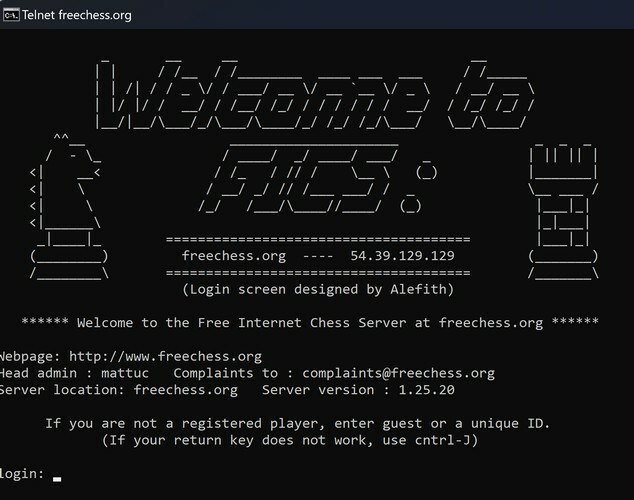
Du blir bedt om å angi en unik ID, men den kan ikke inneholde tall. Du kan bare inkludere store og små bokstaver.
Hvordan sjekke været ved hjelp av Telnet
Du kan også sjekke været for en bestemt by på Telnet. Tast inn telnet rainmaker.wunderground.com og gå inn. Skriv inn en bykode for å få været for den byen.
Videre lesning
Hvis du har fått nok av Telnet og vil lese om andre interessante ting du kan gjøre på forskjellige enheter, her er hvordan du kan forbedre oppstartstiden for Windows 11 og endre størrelsen på miniatyrbildet. Her er også for de gangene du trenger å dele Wi-Fi hvordan du kan gjøre Windows 11-datamaskinen om til et hotspot. Når det gjelder et annet emne, kan det være en skikkelig hodepine å gå tom for lagring på en hvilken som helst enhet. Her er hvordan du kan håndtere lagringsproblemer på PS5.
Konklusjon
Å aktivere eller deaktivere Telnet er en enkel oppgave. Du kan velge å aktivere/deaktivere den fra ledetekst, PowerShell eller kontrollpanelet. Det er ikke nødvendig å starte datamaskinen på nytt, og du kan raskt sjekke om den er på ved å skrive arbeidstelnet og trykke enter. Så enkelt er det. Husk å aldri sende sensitiv informasjon når du bruker Telnet siden den lett kan bli stjålet: du kan bruke Secure Shell til det. Hva skal du bruke Telnet til? Gi meg beskjed i kommentarene nedenfor, og ikke glem å dele artikkelen med andre på sosiale medier.